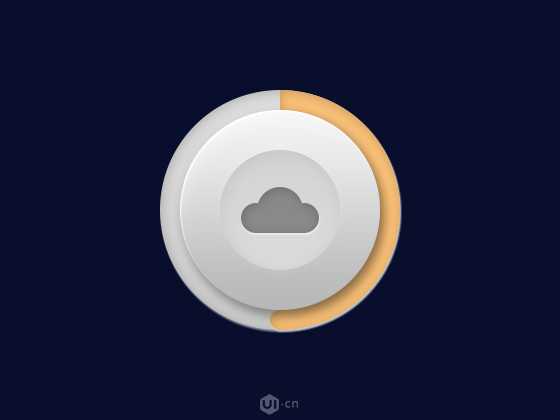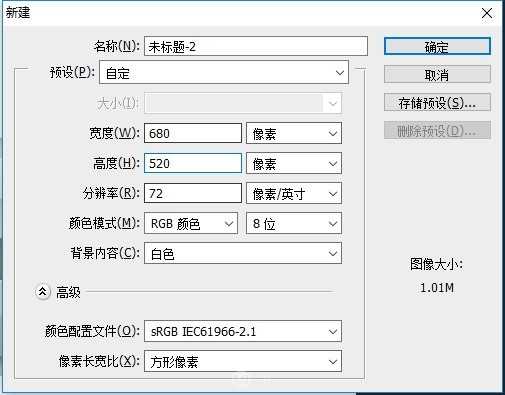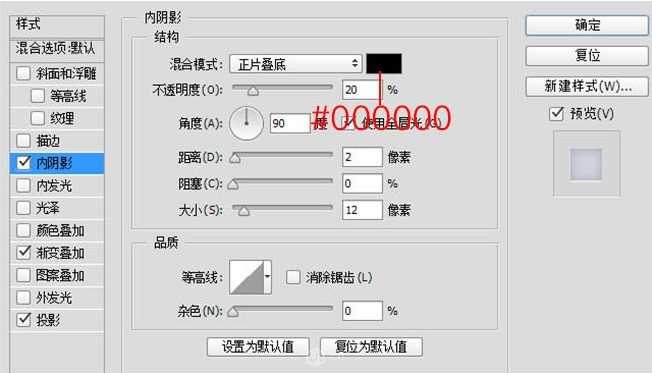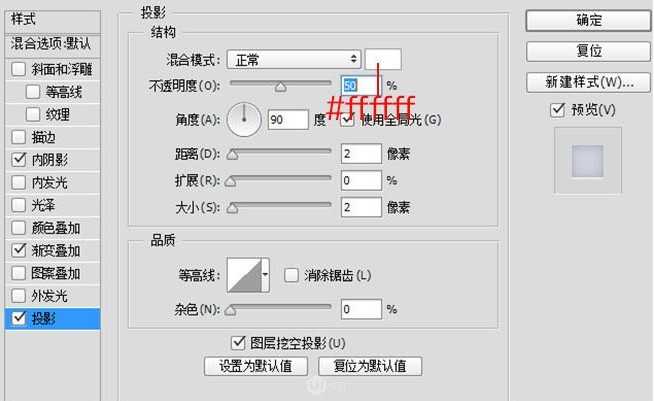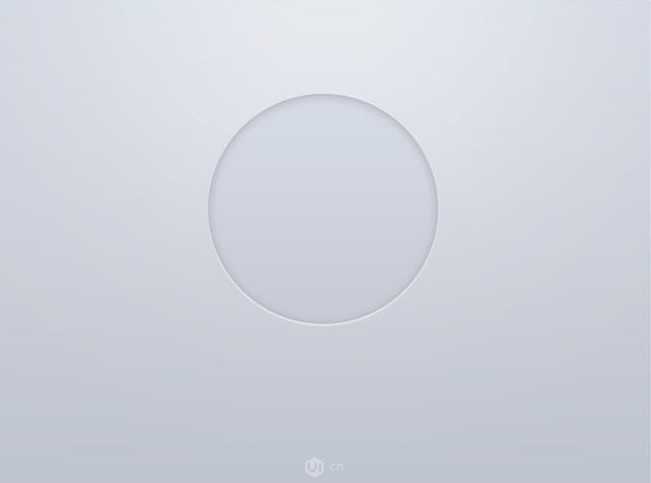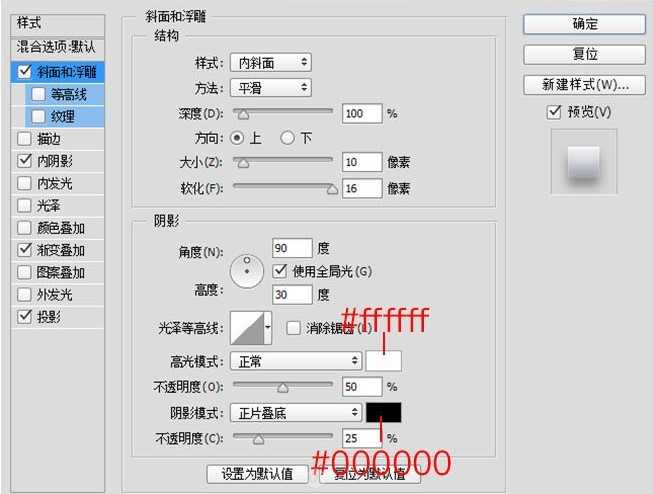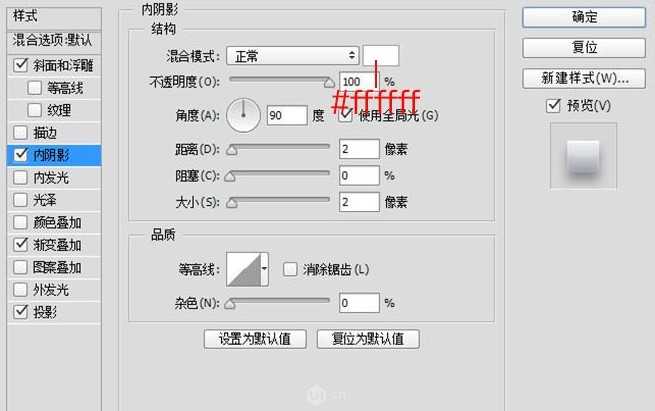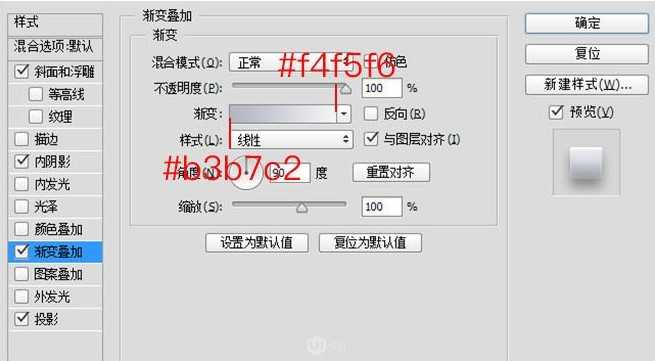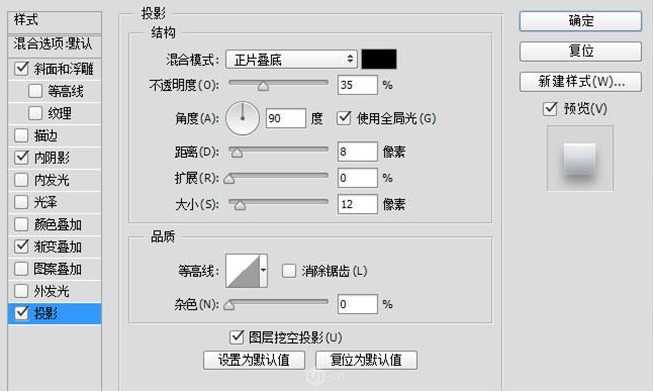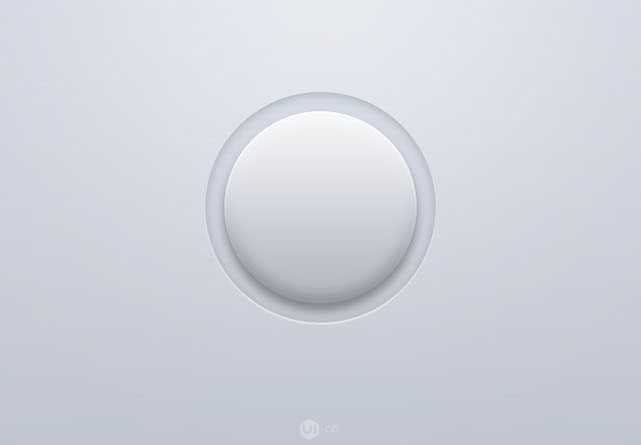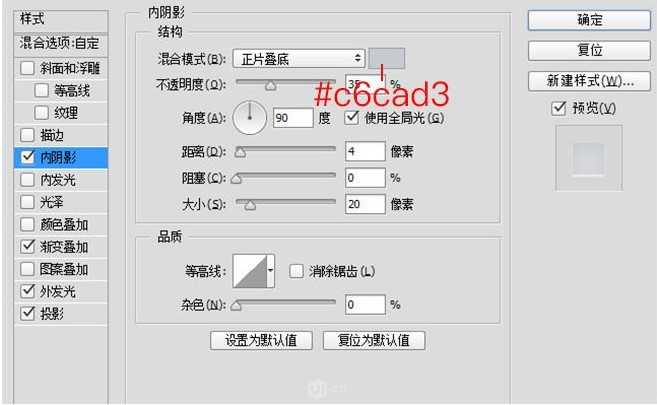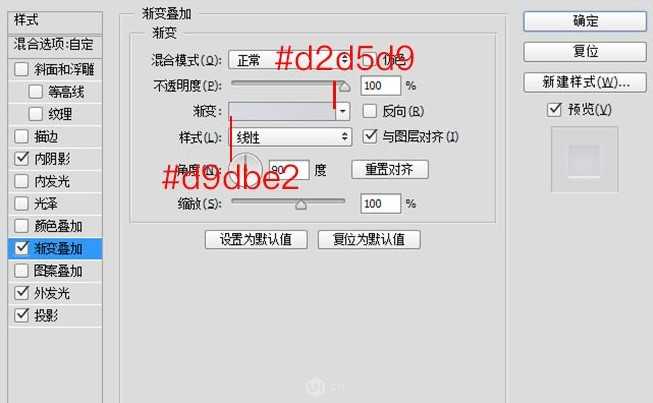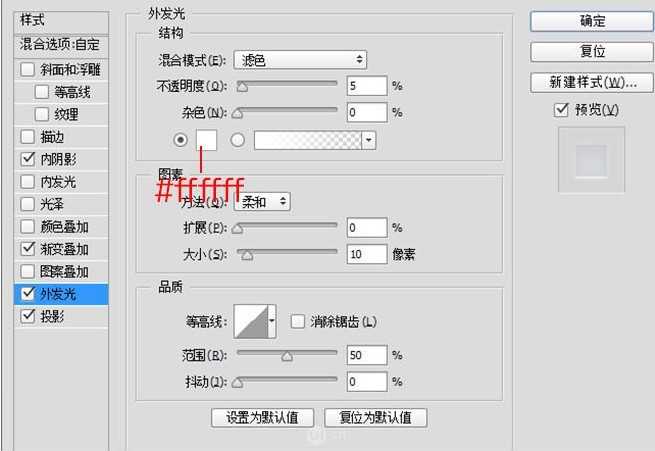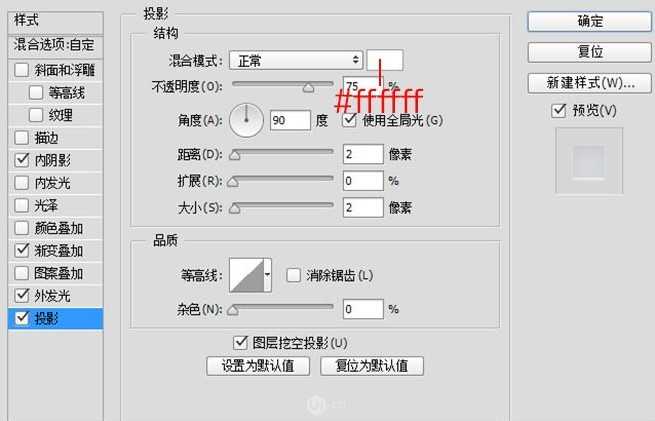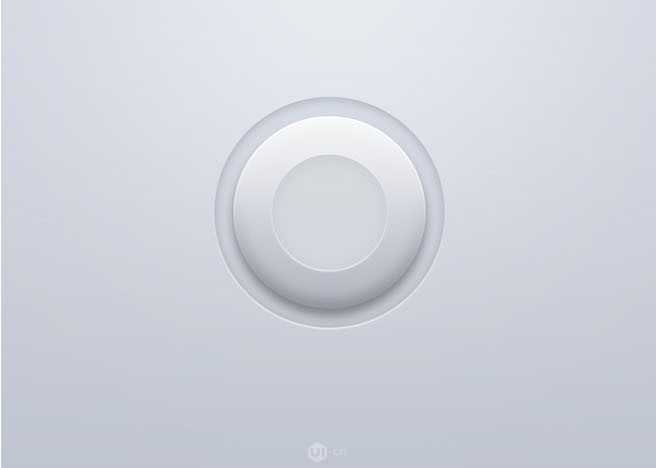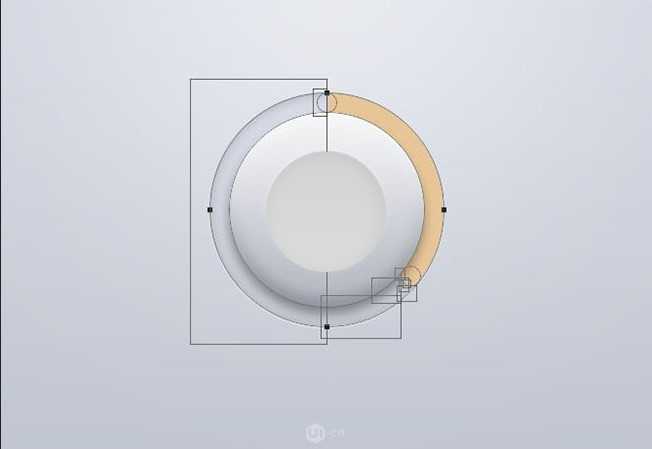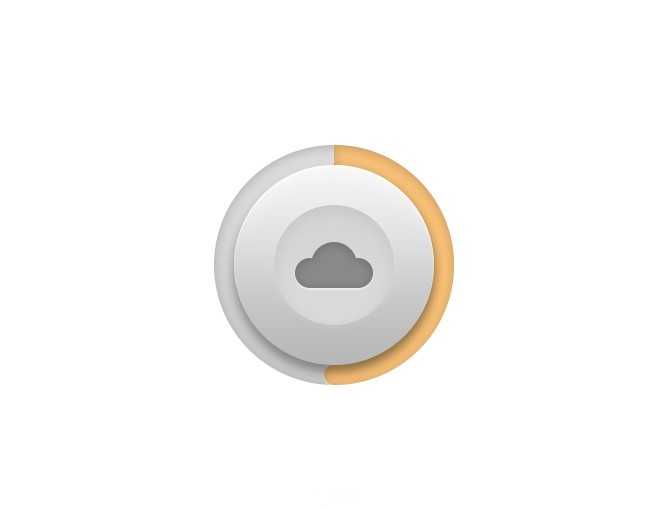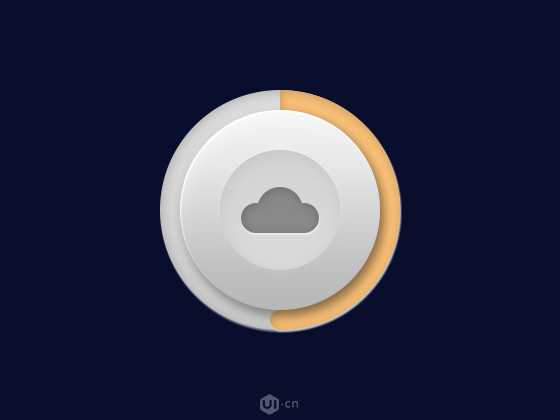铁雪资源网 Design By www.gsvan.com
这篇教程教的PS鼠绘学习者们使用PS鼠绘云存储图标,教程绘制出来的图标是清新风格的。同时质感也挺不错的。推荐一下和的朋友们一起分享,一起学习了,我们先来看看最终的效果图吧:
具体的鼠绘步骤如下:1、建立一个680*520像素的画布,颜色随意
2、用椭圆工具画一个240*240像素的圆,添加图层样式
然后得出下面的效果
3、再用椭圆工具画一个200*200像素的圆,添加图层样式
添加完样式后和第一个圆居中对齐,效果如下
4、再利用椭圆工具画一个120*120的内圆,图层样式如下
添加完样式后和第二个圆居中对齐,效果如下
5、Ctrl+J复制第一个圆,然后按住SHIFT键建一个200*200的圆,然后利用布尔运算切出下面的圆环,最终效果如下,关于圆环可以扫描下面的二维码关注公众号回复"半圆环"来详细学习
6、最后加上一个小云朵,小云朵也是用布尔运算画出,画法可以扫描下面的二维码关注公众号回复"小云朵"获取
最后调整背景颜色
总结:本教程的重点是掌握布尔运算来画出各种不同的形状,同时加深光影效果的运用。
以上就是PS鼠绘清新风格的质感云存储图标教程,怎么样,大家学会了吗?希望这篇文章能对大家有所帮助!
标签:
云存储,图标
铁雪资源网 Design By www.gsvan.com
广告合作:本站广告合作请联系QQ:858582 申请时备注:广告合作(否则不回)
免责声明:本站文章均来自网站采集或用户投稿,网站不提供任何软件下载或自行开发的软件! 如有用户或公司发现本站内容信息存在侵权行为,请邮件告知! 858582#qq.com
免责声明:本站文章均来自网站采集或用户投稿,网站不提供任何软件下载或自行开发的软件! 如有用户或公司发现本站内容信息存在侵权行为,请邮件告知! 858582#qq.com
铁雪资源网 Design By www.gsvan.com
暂无PS鼠绘清新风格的质感云存储图标的评论...